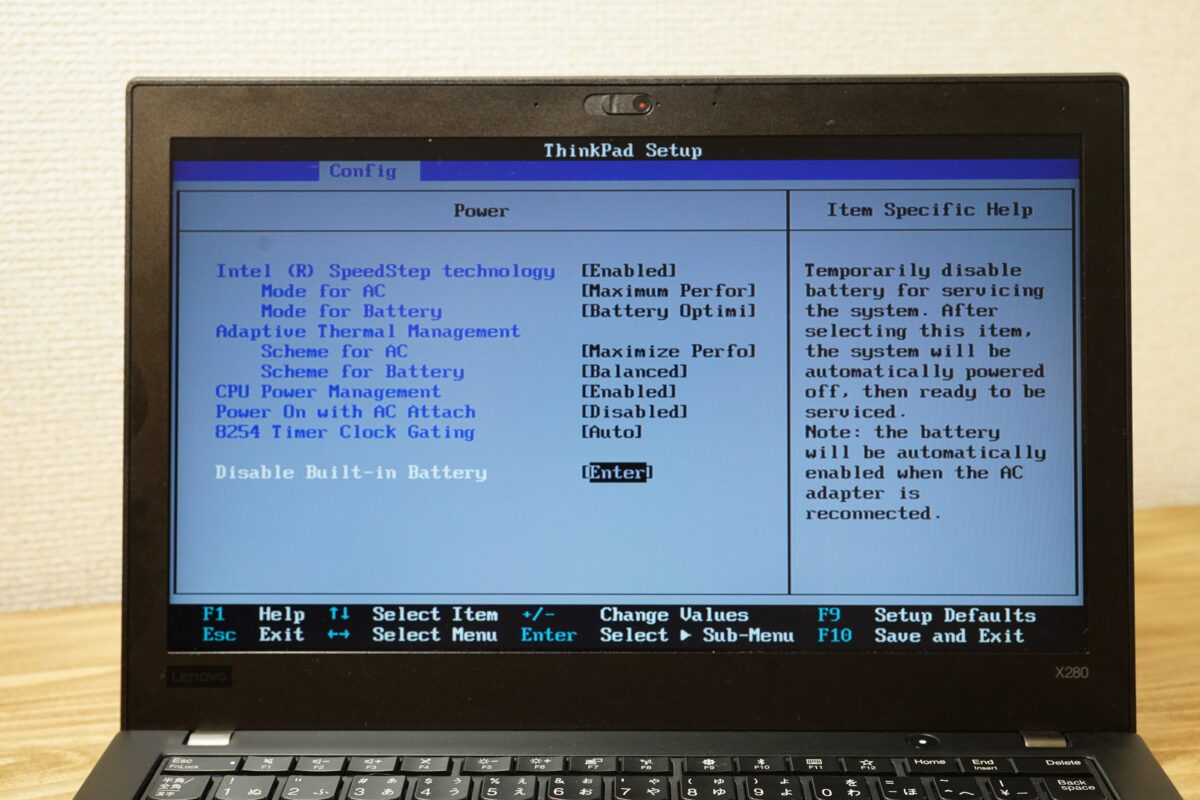
普段はあまり操作することのないBIOS画面ですが、たまに操作をする必要がでてくるので、自分への備忘録としてThinkPad「X280」のBIOS画面起動方法と内蔵バッテリーの無効化方法について紹介します。
PCのメーカーによってBIOSの起動方法が違うので注意が必要ですが、ThinkPad「Xシリーズ」だと共通して使えると思うので、参考にしていただければと思います。
BIOS画面の起動方法
BIOSの起動方法は以下です。
※BIOSの起動に失敗してしまった場合は、再起動して再度実行する必要があります。
BIOS画面の起動方法
- 電源ボタンを押し、メーカーのロゴが表示されたタイミングで「F1」キーを押す。
内蔵バッテリーの無効化方法
ThinkPadは液晶ディスプレイやSSDなどが壊れてしまっても自分で部品交換できるように作られています。
部品交換をする際は、内蔵バッテリーを無効化してから作業する必要があり、その際に使用する方法が以下です。
ノートパソコンを給電している状態で、電源を入れることにより、内蔵バッテリーを使用できる状態(元の状態)に戻すことができます。
内臓バッテリーの無効化方法
- BIOSを起動させる。
- [Config]をタブの「Power」-「Disable the Built-in Battery」を選択後、「Enter」をクリックする。
- [Setup Confirmmation]画面で「Yes」をクリックする。
まとめ
難しそうな操作をしているように見えますが、やってみると意外と難しくはないと思うので、BIOS画面を操作する必要がある場合は、試してみてください。